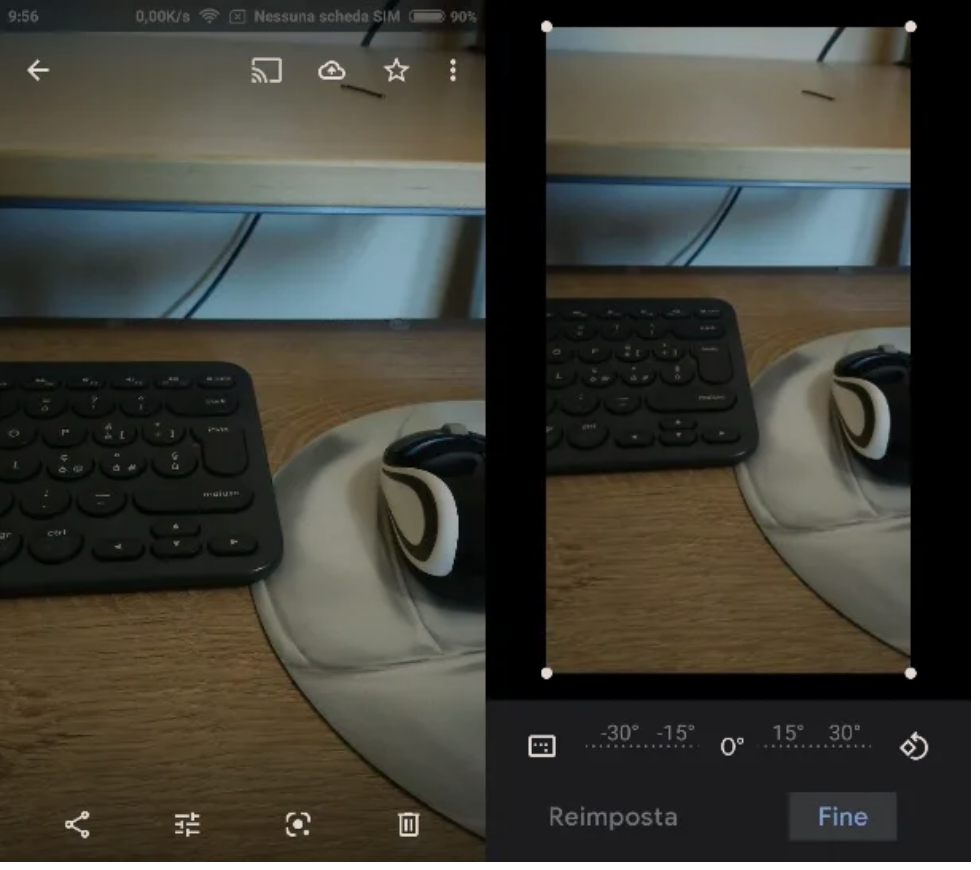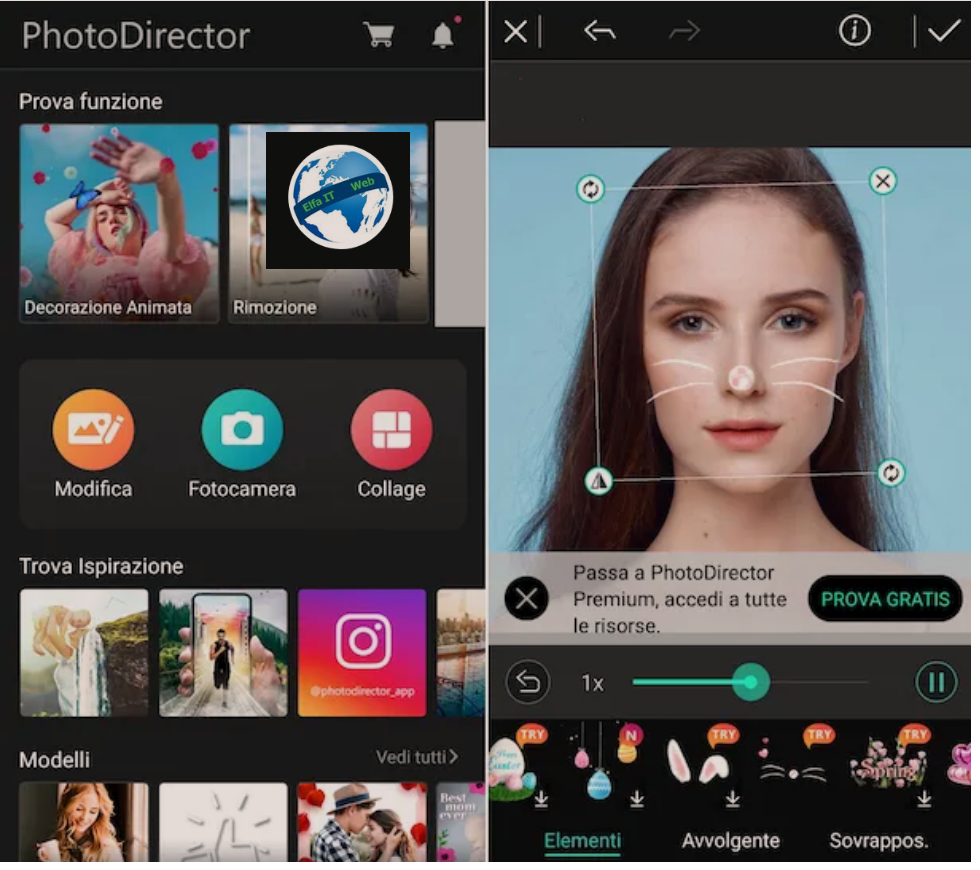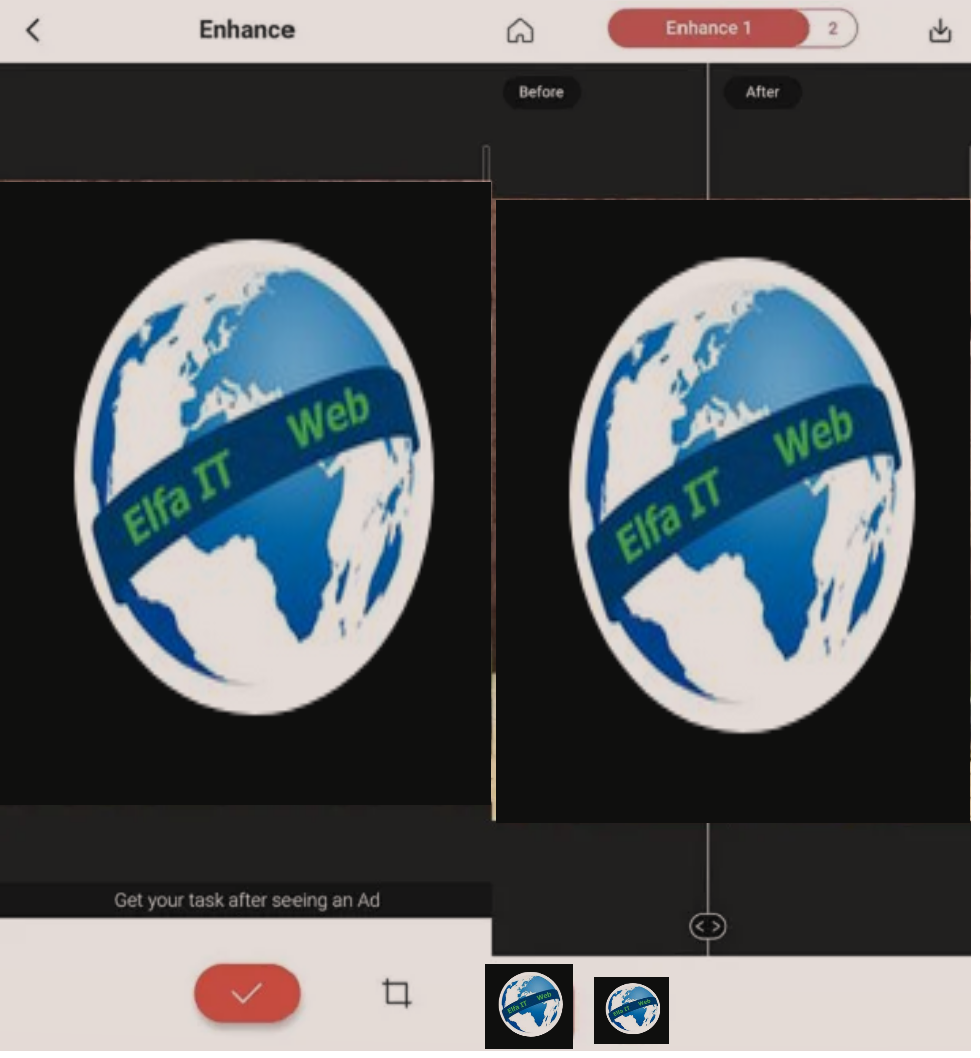Perpara se te shikojme se si te besh foto HDR, le te shikojme se cfare eshte HDR. Kjo e fundit qendron per High Dynamic Range dhe eshte një teknikë që ju lejon të rritni nivelin e detajeve të shfaqura në një foto duke kombinuar versionet e të njëjtes foto me lloje të ndryshme ndriçimi dhe ekspozimi. Ne kete menyre ju mund te shikoni me cilesi te larte edhe imazhet me shume drite apo te erreta.
Me poshte do ju shpjegojme si të bëni fotografi HDR në kohë reale duke përdorur funksionet e pranishme në aplikacionin Kamera të smartfonit tuaj, si të aplikoni efektin HDR pasi e keni bere foton duke përdorur disa aplikacione dhe në fund, si të merrni efektin HDR me disa programe që mund të përdoren në kompjuter. Per me shume detaje vazhdoni te lexoni me poshte.
Permbajtja
Si te besh foto HDR ne telefon dhe tablet
Nese dëshironi të aplikoni efektin HDR me smartfonin ose tabletin tuaj, atehere ju mund të zgjidhni midis dy rrugeve të ndryshme: te hyni në cilësimet e kamerës së pajisjes tuaj për të aktivizuar modalitetin HDR ose modifikoni fotot pasi te jene bere duke përdorur aplikacione specifike.
Aplikacioni i kamerës (Android/iOS)
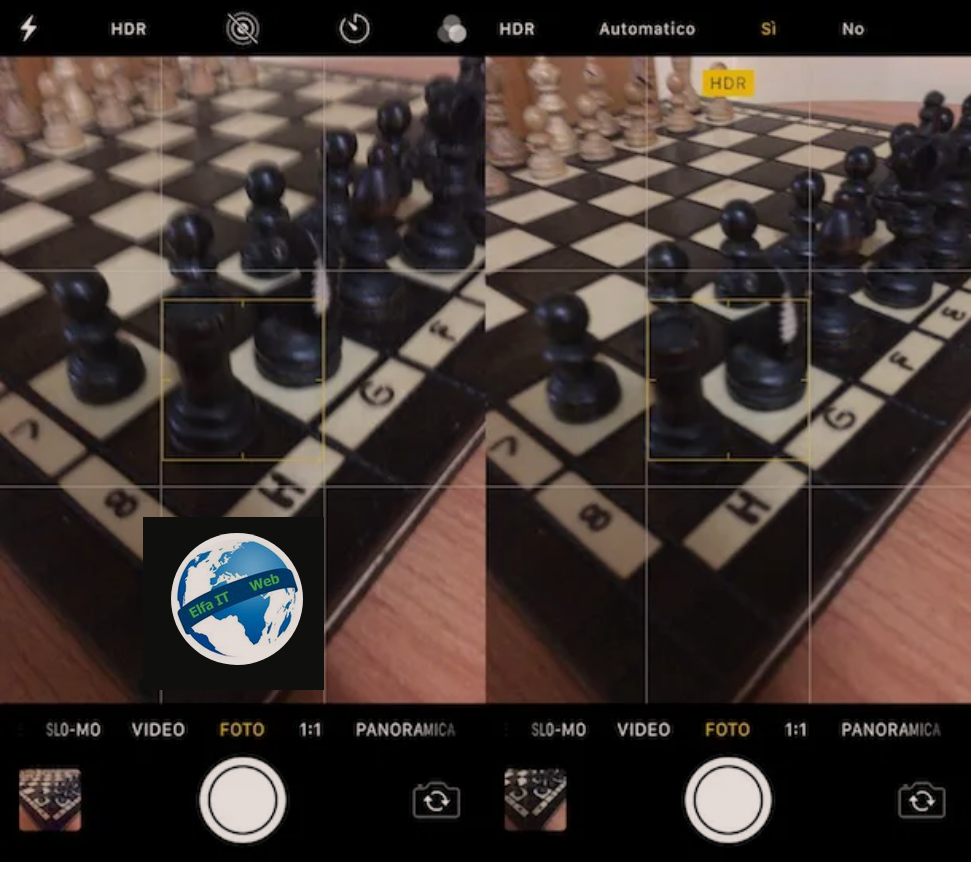
Për të bërë fotografi HDR në Android, hapni aplikacionin Kamera në smartphone dhe në ekranin kryesor të tij, shtypni butonin e ingranazhit.
Në menynë që hapet, gjeni fjalën HDR (ose High Dynamic Range) dhe zhvendoseni çelësin që ndodhet pranë tij në ON, ose shtypni artikullin Po (procedura mund të ndryshojë pak në varësi të markës së pajisjes dhe versionit Android në përdorim).
Megjithatë, nëse përdorni iPhone, nisni aplikacionin Kamera, prekni artikullin HDR që ndodhet në krye dhe në menunë që hapet, prekni artikullin Po. Tani jeni gati për të bërë fotografi HDR.
Siç ju thashë pak çaste më parë, mund të aplikoni efektin HDR edhe duke përdorur zgjidhje të palëve të treta. Më poshtë do përshkruajme disa aplikacione që mund t’i përdorni për këtë qëllim.
Snapseed (Android/iOS)
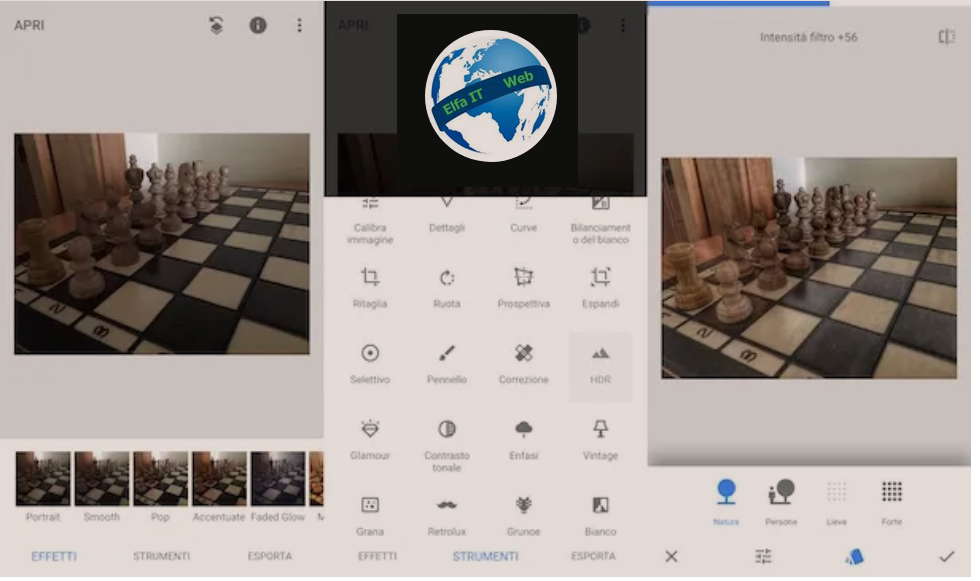
Tani le te shikojme se si te besh foto HDR me Snapseed. Ky është një nga aplikacionet më të mira falas që mund t’i drejtoheni për të përmirësuar fotot në smartphone ose tablet. Është një zgjidhje krejtësisht falas e zhvilluar nga Google, e përputhshme me Android dhe iPhone.
Pasi të keni shkarkuar dhe nisur SnapSeed në pajisjen tuaj, prekni kudo në ekran dhe në menunë që shfaqet, zgjidhni imazhin në të cilin dëshironi të aplikoni efektin HDR. Më pas shtyp artikullin Strumenti/Tools dhe në ekranin tjetër, shtyp artikullin HDR.
Nëse dëshironi, ndryshoni intensitetin e filtrit HDR duke rrëshqitur gishtin djathtas (për ta rritur) ose majtas (për ta ulur) dhe nëse është e nevojshme, shtypni një nga butonat e vendosur në fund të ekranit për të përdorur një filtër të ndryshëm nga ai i vendosur si parazgjedhje: Natyra/Natura, për të optimizuar aplikimin e efektit HDR në një peizazh; Njerëzit/Persone, për të optimizuar efektin duke marrë parasysh praninë e njerëzve në xhirim; I butë/Lieve, për të zbutur efektin ose i fortë/Forte, për të rritur intensitetin e tij.
Sapo të jeni të kënaqur me rezultatin e marrë, shtypni simbolin (✓) që ndodhet poshtë djathtas dhe trokitni lehtë mbi artikullin Eksporto/Esporta që ndodhet gjithashtu në fund djathtas, më pas zgjidhni një nga opsionet e eksportit midis atyre të propozuara: Ndani/Condividi, për të ndarë foto e modifikuar; Ruaj/Salva, për ta ruajtur në vend; Eksporto/Esporta, për të krijuar një kopje me modifikime të përhershme dhe kështu me radhë.
Adobe Photoshop Lightroom (Android/iOS)
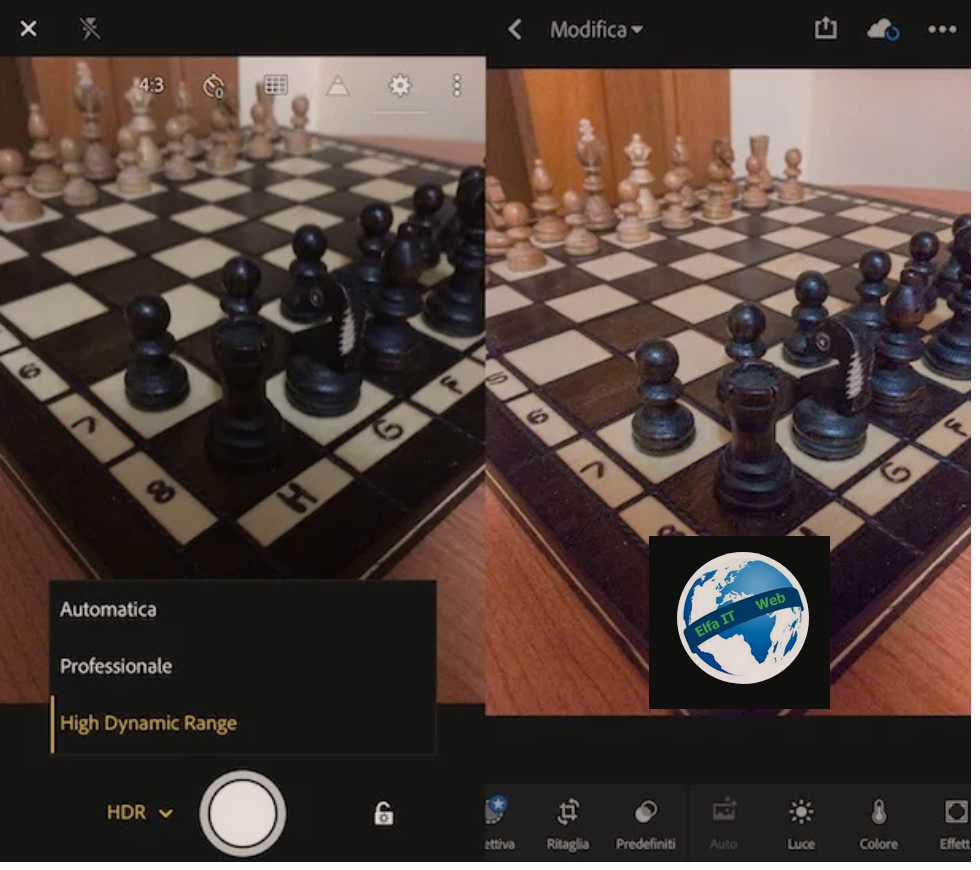
Një tjetër aplikacion që ju lejon të krijoni foto me efekt HDR është Adobe Photoshop Lightroom, i cili është gjithashtu i disponueshëm si në Android ashtu edhe në iPhone. Ai ju lejon të përpunoni dhe ndani imazhe, të bëni fotografi në formatin DNG, të importoni dhe modifikoni skedarë në formatin RAW (veçori e disponueshme për abonentët e Adobe Creative Cloud Photography) dhe të bëni fotografi me modalitetin HDR. Prandaj, kjo zgjidhje nuk do të jetë shumë e dobishme për aplikimin e efektit HDR (të paktën automatikisht) në fazën pas berjes se fotos.
Përpara se të shpjegoj se si funksionon, dua t’ju them gjithashtu se mundësia për të bërë fotografi në HDR është e aksesueshme vetëm nëse keni një pajisje të gjeneratës së fundit (p.sh. Galaxy S8/S8+ dhe më te ri, Google Pixel/Pixel XL dhe më te ri, iPhone 6s/6s Plus dhe më te ri, etj).
Pasi të keni shkarkuar dhe nisur Adobe Photoshop Lightroom në pajisjen tuaj, lëvizni nëpër fletët e informacionit që shfaqen kur e nisni dhe shtypni butonin Fillo/Inizia/Start për t’u identifikuar dhe për të hyrë në veglat e tij. Më pas hyni në llogarinë tuaj duke shtypur butonin Accesso/Access ose, nëse preferoni, identifikohuni me llogarinë tuaj Facebook ose Google duke shtypur butonat përkatës.
Pasi të jeni identifikuar, trokitni lehtë mbi simbolin e kamerës për të nxjerrë një foto, shtypni simbolin (⌵) që ndodhet në pjesën e poshtme majtas dhe më pas zgjidhni artikullin High Dynamic Range nga menuja që hapet. Më pas bëni fotografinë tuaj duke shtypur simbolin e unazës që ndodhet në qendër të ekranit dhe prisni që ajo të përpunohet me aplikimin e efektit HDR.
Nëse dëshironi të modifikoni më tej foton, hapeni atë duke përdorur veglat e vendosura në fund, në mënyrë që ta shkurtoni dhe korrigjoni të gjithë parametrat e saj. Kur puna të përfundojë, trokitni lehtë mbi simbolin e ndarjes që ndodhet në krye dhe ruani punën e kryer duke zgjedhur një nga opsionet e ruajtjes midis atyre të propozuara.
Si te besh foto HDR ne kompjuter
Nese dëshironi të krijoni HDR direkt në kompjuterin tuaj, atëherë do t’i gjeni shumë të dobishme programet e renditura më poshtë, disa prej të cilave janë plotësisht falas. Provojini duke ndjekur udhëzimet që do t’ju jap dhe do të shihni që gjithcka do realizohet me lehtesi.
Picturenaut (Windows)
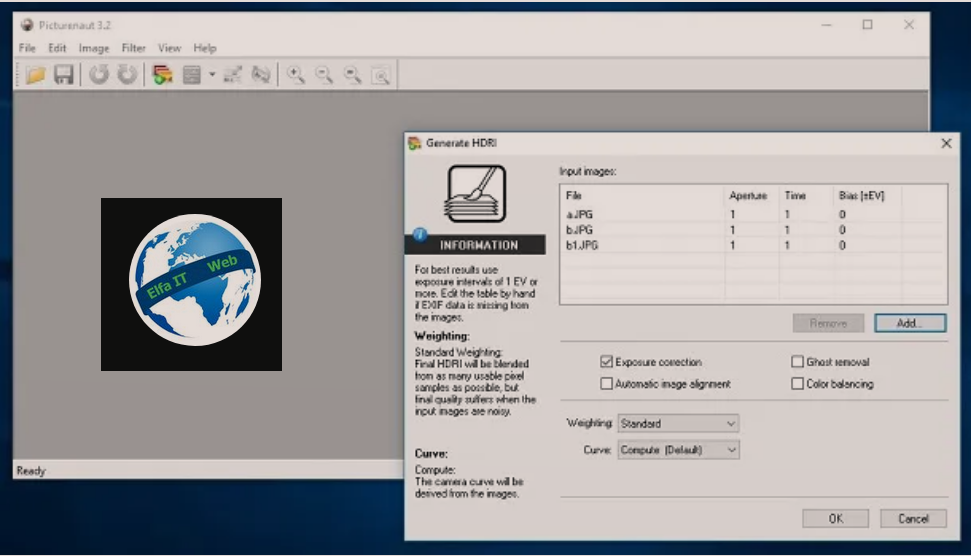
Një nga zgjidhjet e para që ju rekomandoj të provoni per të aplikuar efektin HDR në fotot tuaja është Picturenaut, një program falas për kompjuter Windows. Ai fokusohet në lehtësinë e përdorimit dhe peshën e vogel. Ai mbështet të gjitha formatet kryesore të skedarëve grafikë (përfshirë skedarët RAW) dhe ju lejon të krijoni fotografi me pamje profesionale HDR nga disa shkrepje që kanë shkallë të ndryshme ekspozimi dhe ndriçimi.
Për të shkarkuar Picturenaut në kompjuterin tuaj, lidhuni me faqen e internetit te programit dhe klikoni në një nga lidhjet e shkarkimit (p.sh. English 64-bit, për të shkarkuar versionin anglisht 64-bit ose English 32-bit, për të shkarkuar versionin anglisht 32-bit) të cilat, siç mund ta shihni, ndodhen në kutinë shkarkimi/Download (në të djathtë të faqes).
Kur shkarkimi të përfundojë, hapni file.msi që sapo keni shkarkuar dhe ndiqni procedurën e udhëzuar për të përfunduar instalimin e programit. Klikoni në butonin Next, vendosni një shenje kontrolli mbi artikullin Unë pranoj kushtet në Marrëveshjen e Licencës/I accept the terms in the License Agreement, klikoni në butonin Next dy herë radhazi dhe më pas shtypni Install, Yes dhe Finish.
Pasi të keni instaluar dhe nisur Picturenaut, do të gjendeni përpara dritares së tij kryesore. Klikoni në ikonën që përfaqëson tre fotot me simbolin (+) dhe zgjidhni fotot që kanë ekspozime të ndryshme për të arritur efektin HDR. Pastaj klikoni në butonin Shto/Add që ndodhet në dritaren Generate HDRI, zgjidhni fotot me të cilat dëshironi të punoni dhe pasi të keni modifikuar mundësisht cilësimet në lidhje me aplikimin e efektit HDR duke përdorur butonat e vendosur në dritaren në fjalë, klikoni në butonin OK.
Nëse dëshironi të aplikoni korrigjime të mëtejshme në punën tuaj, klikoni në ikonën që përfaqëson tre shiritat e rregullimit dhe modifikoni parametrat e imazhit duke përdorur mjetet e disponueshme nga programi. Sapo të jeni të kënaqur me rezultatin e marrë, klikoni në artikullin Ruaj si/Save As … nga menuja File.
GIMP (Windows/macOS/Linux)
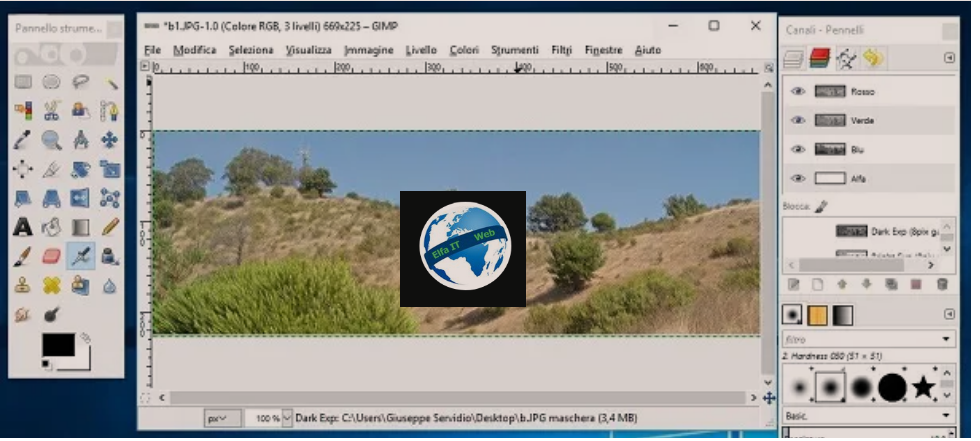
Nëse dini te perdorni programe per modifikimin e fotografive dhe dëshironi të kaloni në një zgjidhje më të plotë, ju sugjeroj t’i drejtoheni GIMP, një program shumë i famshëm falas, falë të cilit është e mundur të shtoni efektin HDR mbi fotot duke vepruar manualisht në parametrat e tyre.
Për të shkarkuar GIMP në kompjuterin tuaj, lidhuni me faqen e tij te internetit, klikoni në butonin e kuq Download xxxx dhe më pas në butonin portokalli Download GIMP x.x.xx directly, i cili ndodhet në të djathtë të faqes, nën titullin GIMP for [Sistemi operativ i kompjuterit tuaj].
Në fund të shkarkimit, hapni skedarin e sapo shkarkuar dhe ndiqni procedurën e udhëzuar që shfaqet në ekran për të përfunduar instalimin e tij. Nëse përdorni një kompjuter Windows, klikoni në butonin Po dhe më pas në OK, Instalo dhe Fund.
Nëse përdorni një Apple/Mac, tërhiqni ikonën GIMP në dosjen e aplikacioneve macOS, kliko me të djathtën mbi ikonën e programit dhe nga menuja që shfaqet, zgjidhni artikullin Hap/Apri/Open. Kjo procedurë përdoret për të anashkaluar kufizimet e aplikuara nga macOS për programet nga zhvillues të pacertifikuar dhe duhet të kryhet vetëm kur GIMP niset për herë të parë.
Pasi të keni instaluar dhe hapur GIMP në kompjuterin tuaj, do t’ju duhet të vazhdoni me instalimin e Exposure Blend, një plugin që mund ta gjeni në këtë faqe interneti duke klikuar në linkun për versionin e GIMP që po përdorni.
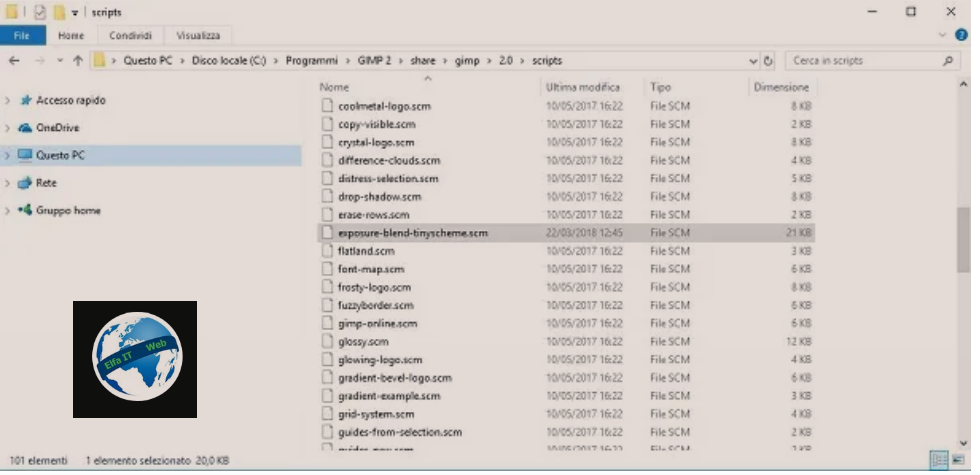
Pasi shkarkimi të përfundojë, tërhiqni skedarin.scm që sapo keni shkarkuar në dosjen e scripts të GIMP. Në rastin tim, rruga për në këtë dosje është C: > Programmi > GIMP > share > gimp > x.x > scripts. Nëse e kishit filluar tashmë GIMP-in, atëherë mbani mend të shkoni te Filtrat > Skriptet > Përditëso/Aggiorna/Update Skripts përpara se të përdorni plugin e ri që sapo keni instaluar.
Tani mund të vazhdoni me aplikimin e teknikës HDR duke përdorur plugin Exposure Blend. Klikoni në menunë Filters dhe klikoni fillimisht në artikullin Fotografi/Photography dhe më pas në Exposure Blend…. Në dritaren që hapet, zgjidhni tre imazhet që do të përdoren për aplikimin e efektit HDR, klikoni në butonin e dosjes që ndodhet pranë artikullit Normal Exposure, në mënyrë që të zgjidhni imazhin me ekspozimin normal dhe më pas përsërisni këtë hap edhe për imazhet me ekspozimin e errët (Short Exposure Dark) dhe me ekspozimin e ndritshëm (Short Exposure Bright).
Pasi të zgjidhni tre fotot për t’u bashkuar në një imazh të vetëm (dhe mundësisht të personalizoni parametrat që lidhen me plugin Exposure Blend), klikoni butonin OK dhe kaq.
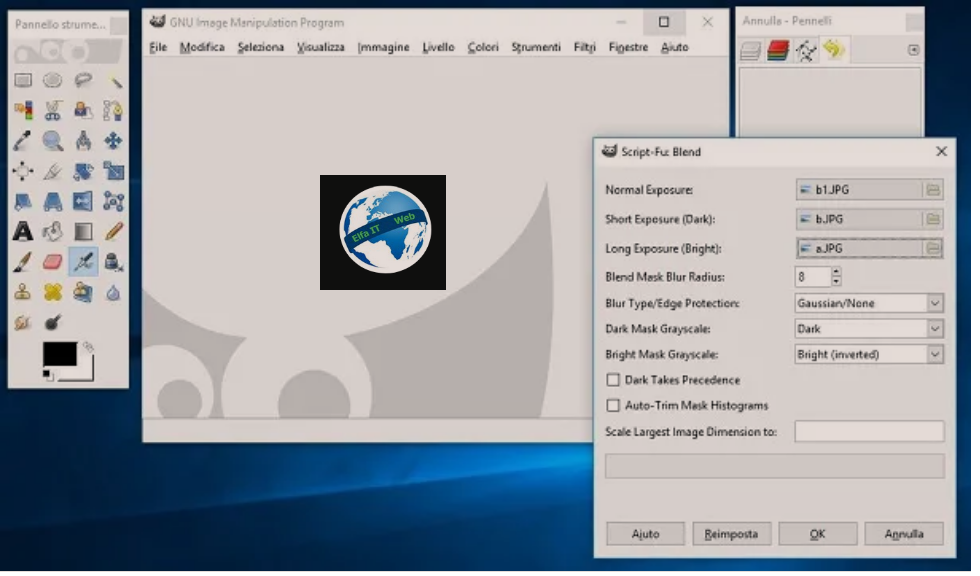
Në rast se nuk jeni të kënaqur me rezultatin, mund të modifikoni manualisht kontrastin, shkëlqimin, balancën e ngjyrave dhe të gjithë parametrat e tjerë të imazhit duke përdorur mjetet në menunë Ngjyrat/Colori.
Sapo të jeni të kënaqur me rezultatin e marrë, ruani punën tuaj duke klikuar në artikullin Export as/Esporta come … nga menuja File.
Photoshop (Windows/macOS)
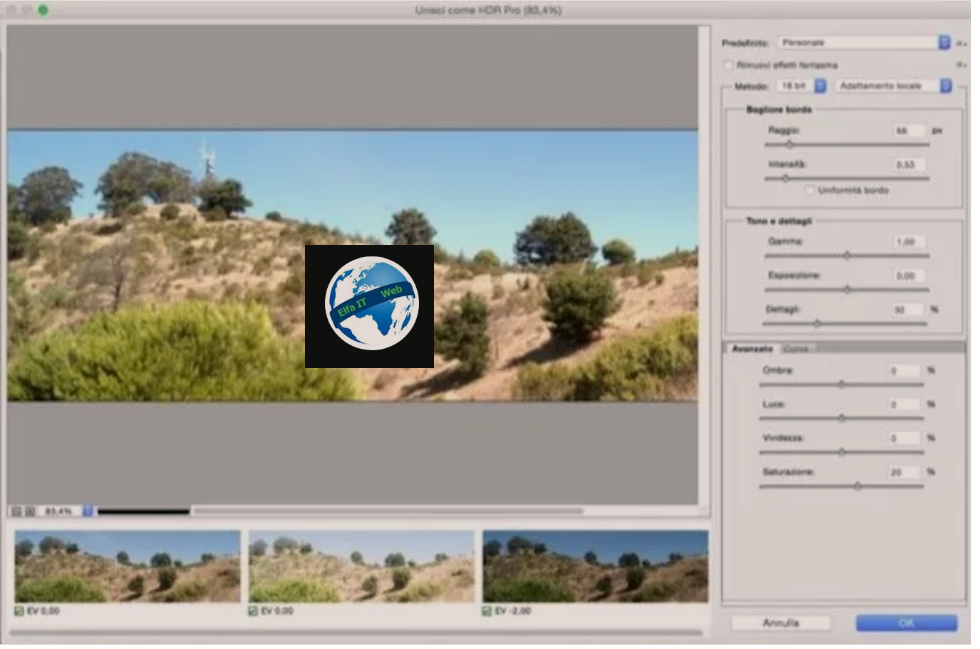
Nese nuk ju kënaqën programet falas që ju thashë në paragrafët e mëparshëm, atehere mund të përdorni programin më të famshëm të modifikimit të fotografive, dmth Photoshop.
Duke qenë një zgjidhje e krijuar posaçërisht për profesionistët, Photoshop paguhet. Për ta përdorur atë duhet të abonoheni në shërbimin Adobe Creative Cloud, plani bazë i të cilit fillon me 12,19 euro në muaj. Nëse dëshironi, përpara se të vazhdoni me abonimin, mund të provoni provën e Photoshop-it falas për 7 ditë. Pasi të përfundojë periudha e provës, mund të vendosni nëse do të abonoheni ose jo për të vazhduar përdorimin e programit.